インスタのパスワード忘れた時の対処法【2021】注意点や予防策を伝授!

僕自身の話なんですがiPhoneを変えただけで、ログアウトになってしまって、ログインができなくなってしまいました。
アプリはダウンロードされているのですが、【ログインしてください】という表示が出てしまって少し困ってしまいました。

つい最近も「ログインできないんですけど、どうしたらいいですか?」というご質問をいただきました。
この機会にパスワードを忘れてしまったり、ログインできなくなった時の対処法をお伝えしていこうと思います。
合わせて、パスワードを忘れてしまった時の注意点や予防策についてもお答えしています!
動画で見たい方はYouTubeでも解説しています!
(動画の撮影日は2019年なのですが、内容は2021年でも変わっていません。
念のために操作画面の解説のスクショ画面は最新のものに差し替えていますので、本文もチェックしてみてください)
それでは行ってみましょう♪ ヤッピー
ヤッピー
目次
インスタグラムでパスワードを忘れてログインできないときの対処法

Instagramでパスワードを忘れてしまってログインできないときの対処法をお伝えします!
最初にInstagramに問い合わせてもお返事は来ないですね・・・
僕はInstagramの専門家というところでお問い合わせも多くいただきます。
 ヤッピー
ヤッピー
パスワード忘れてログインできないという状況はいろいろあると思います。
✔僕のように、たまたま携帯を変えたらログインできなくなってしまった。
✔Instagramは不具合が多いです。不具合が起きてしまって勝手にログアウトになってしまった。
✔自分でログアウトしてしまって、ログインしようと思ったらパスワードを忘れてしまった。
上記のような方たちが、またログインできてすぐに使えるようになってくれたら嬉しいなと思います!
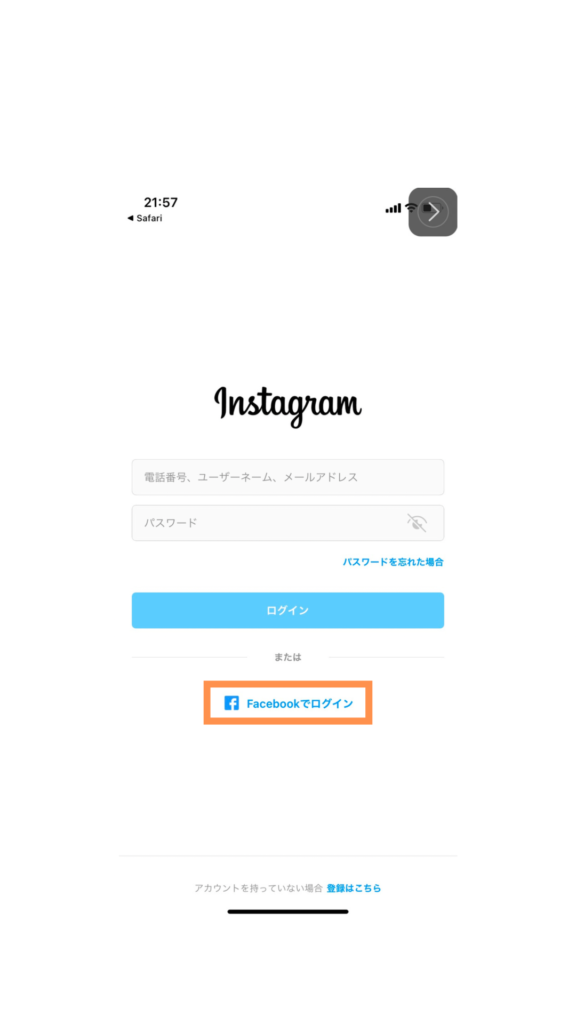
まず、ポイントとしては、Facebookと連動しているかという部分です。
Facebookはインスタグラムの系列会社です。
Facebookをやっていた方は、facebookからログインするというのが簡単にできます。
しかし、今回はインスタグラムとFacebookを連動していない方向けにお話させていただきますね。
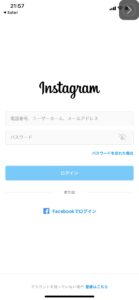
皆さんはインスタグラムの利用をはじめた際に、ユーザーネームやメールアドレス、電話番号、この3つを登録してると思います。
今回こちらのページを見て下さっている方はその3つのどれを登録したかわからないという方やパスワードを覚えていないいう方だと思うので順を追って説明していきます。
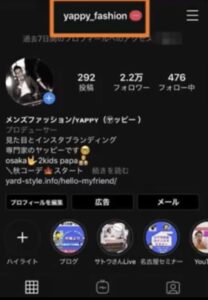
ちなみにユーザーネームというのはオレンジで囲っている部分ですね!
 ヤッピー
ヤッピー
①まずログイン画面を開きます。
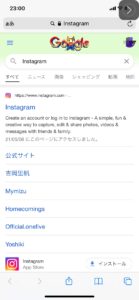
こちらはInstagramのアプリからか、インターネットのYahoo!やグーグル、サファリなどの検索窓に【インスタグラム】と入力してください。
②【パスワードを忘れた場合】をクリック
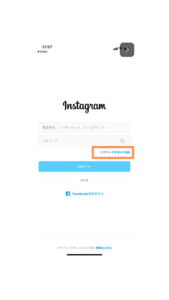
ログイン画面になりましたら、そこに【パスワードを忘れた場合】というところがあるのでクリックします。
③ユーザーネームか電話番号、メールアドレスの入力
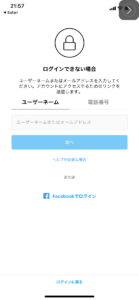
【パスワードを忘れた場合】をクリックをすると、【ユーザーネームかメールアドレスどちらかを入れてください】という画面になります。
上のタブの【電話番号】というところを押して、電話番号で入力していただいても大丈夫です。

メールアドレスにはGmailやiCloud、Yahoo!のものを入れていただけます。
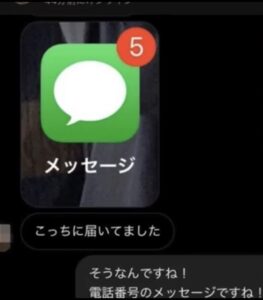
注意していただきたいのは電話番号を入力すると、本来メッセージというものが送られてくると思います。
しかし、かなり昔のdocomoやSoftbank、auなどの携帯のキャリアと言われるアドレスは、Instagramとはめっちゃ相性悪いようです。
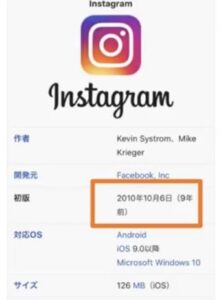
Instagramは10年ほど前からアプリとしてあったので、そういう所に登録されている方がいらっしゃるんですね。
その方たちが【ユーザーネーム、電話番号】と書いているところにアドレスを入れてしまうと、ログインできないという事態になる人が多くいらっしゃるように思います。
電話番号であればメッセージというのが来るのですが、10年前にInstagramにdocomoのメールアドレスを登録したとか全然自分で覚えてなくて今そのキャリア全然使ってないと、届かないですよね。
携帯キャリアのアドレスを今使っていたとしても相性の問題で届かないこともあります。
④リカバリーコードを入手する
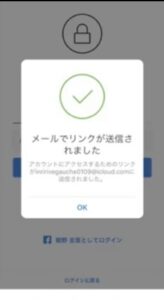
電話番号を入力するとInstagramから、リカバリーコードというのが送られてきます。
もしパスワードを忘れて、ユーザーネームとアドレスと電話番号のどれかを入力するときは、順番としては電話番号をまず入れて頂きたいです。
それで何かメッセージが来ないんであれば、ユーザーネーム入れていただき、それでも来ないんであればメールアドレスを入れていただくという順番にしていただいたらいいと思います。
よく来るご質問が来るのは、パスワードを忘れて、リカバリーコード(認証コードみたいなの)が届くんですけど、これが届かないです?みたいなことをなぜか僕に問い合わせがきます。
先ほどお伝えした通り、携帯会社さんのメールアドレスとInstagramの相性が悪いという話がありますんで、電話番号かユーザーネームのどちらかから入力していただきたいです。
Yahoo!とかGmailで、iCloudのメールアドレスで登録されている方は大丈夫です!
もちろん今使っているアドレスというのが前提です。
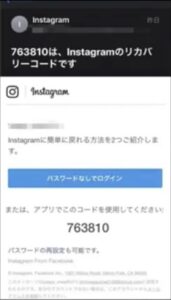
番号の入力でリカバリーコードというものが送られてきます。
これを入力するとログインして頂けます。
パスワードを忘れてログインできなくならないための予防策

当たり前なんですけれども、パスワードとユーザーネームはメモしておく!
携帯でメモしておくか書いておくといいと思います。
昔使っていたアドレスや今使ってないものはリカバリーコードが届かないので、パスワードのリセットもできません・・・
今回ログインできたとしても、登録しているアドレスが昔のキャリアのアドレスや今使っていないアドレスか気になる方もいると思うので、その確認方法もお伝えします。
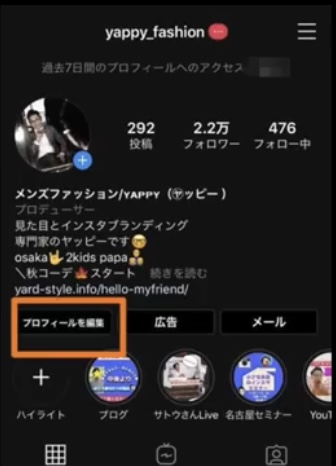
①プロフィールの編集という所にいっていただきます。
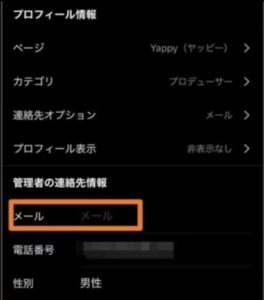
②すると、メールアドレスっていう所のがあるので、今使っているメールアドレスに変えといてください
③最後に編集完了していただいたら、次もしログアウトした時でもそのメールアドレス入れていただいたら、ログインできます!
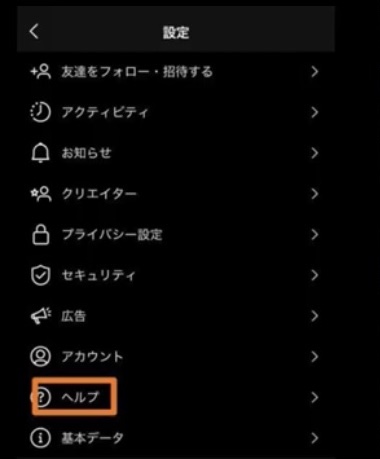
最悪、Instagramのヘルプセンターというところに、【問い合わせ窓口】という所もあるんですけれども、ほぼ返ってきません。
返信をいただくっていうことは難しいと思ういます。
まとめ
今回は機種変更でログインできなくなった人、Instagramの不具合でログインできなくなった人、パスワードを忘れてログインできなくなった方への対処法についてお伝えしてきました。
流れは次の通りです。
①ログイン画面を検索窓やアプリから開く
②【パスワードを忘れた場合】をクリック
③ユーザーネームか電話番号、メールアドレスの入力
④リカバリーコードを入手する
⑤入力してログイン完了
注意事項としては、古い携帯のキャリアのメールアドレスとインスタグラムの相性が悪いので、変更できるうちにYahoo!やGmail、iCloudnoアドレスに変更しておくといいでしょう!
インスタグラムの窓口へ問い合わせは返事がないことが多いです・・・。

\LINE登録者限定❗️プレゼントの受け取りはこちらから/
次に人生を変えるのはあなたの番です❗️









